Cum să dezactivați actualizările automate ale aplicațiilor în Windows 10
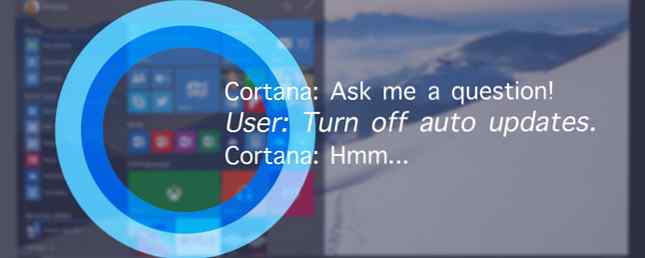
Un cititor întreabă:Tocmai am făcut upgrade de la Windows 7 la Windows 10 și am observat în Windows Store, setările pe care nu le pot dezactiva “Actualizați automat aplicațiile” sub “Actualizări aplicații”. Există un mesaj care mai jos spune: contactați administratorul de sistem despre modificarea acestei setări. Utilizatorul meu este setat la admin, deci nu sunt sigur cum să rezolv acest lucru. Nu reușesc să accesez editorul de politici de grup, deoarece pare să nu fie disponibil în Windows 10 Home. Vreun sfat?
Tocmai am făcut upgrade de la Windows 7 la Windows 10 și am observat în Windows Store, setările pe care nu le pot dezactiva “Actualizați automat aplicațiile” sub “Actualizări aplicații”. Există un mesaj care mai jos spune: contactați administratorul de sistem despre modificarea acestei setări. Utilizatorul meu este setat la admin, deci nu sunt sigur cum să rezolv acest lucru. Nu reușesc să accesez editorul de politici de grup, deoarece pare să nu fie disponibil în Windows 10 Home. Vreun sfat?

Răspunsul lui Bruce:
Cu toate computerele Windows conectate la Internet din lumea de astăzi, Microsoft sa confruntat cu provocări în păstrarea tuturor acestor mașini cât mai sigure. Un număr semnificativ din aceste mașini nu văd niciodată actualizări de securitate 3 motive pentru care ar trebui să executați cele mai recente patch-uri de securitate și actualizări Windows 3 motive pentru care ar trebui să rulați cele mai recente patch-uri și actualizări de securitate pentru Windows Codul care compune sistemul de operare Windows conține securitate buclă, erori, incompatibilități sau elemente software învechite. Pe scurt, Windows nu este perfect, cu toții știm asta. Pachetele de securitate și actualizările remediază vulnerabilitățile ... Citește mai mult, în timp ce ceilalți iau mult timp pentru a obține patch-uri și rămân vulnerabili la malware, prezentând astfel un risc și mai mare pentru alte mașini conectate.
Ca rezultat, Microsoft și-a schimbat schema de patch-uri pentru cea mai recentă iterație a Windows-ului într-un efort de a menține fereastra de vulnerabilitate cât mai mică posibil.
Noile metode de actualizare ale Microsoft
De-a lungul întregului previzualizare tehnică Windows 10 In Pictures - un tur cu ghid al previzualizării tehnice Windows 10 în imagini - un tur cu ghid al previzualizării tehnice Vizualizarea tehnică Windows 10 este acum disponibilă pentru toată lumea. Unele bug-uri deoparte, arata promitatoare. Vă vom ghida prin noua fereastră de ecran Windows câte o dată. Citiți mai mult a fost utilizată o schemă complet nouă pentru actualizarea Windows 10. Acesta a implicat inele rapide și lente, care au controlat cât de frecvent au fost instalate actualizări pe dispozitivele participantului, în funcție de inelul de care aparțineau. Acum, dacă Windows 10 este trimis în sălbăticie, rapoartele de actualizare (descrise mai jos) vor fi folosite pentru a decide cine primește actualizări în ce moment după ce acestea sunt disponibile.
Cea mai mare flexibilitate este cu ediția Enterprise pe LBSB (Long Term Service Branch). Acest lucru este valabil numai pentru clienții cu Acord de licențiere în volum (VLA) sau Software Assurance (SA) și permite ca orice actualizare să fie amânată pe o perioadă nedeterminată.
În mijloc, avem edițiile Profesionale, Întreprinderi și Educație cu Sucursala curentă pentru afaceri (CBB). Permite utilizatorilor să amâne actualizările pentru o perioadă nespecificată de timp înainte de a fi forțați pe mașini. Acest lucru permite companiilor să testeze patch-urile de securitate, corecțiile și noile caracteristici înainte de a le lansa prin Windows Server Update Services (WSUS) sau alte sisteme compatibile de gestionare a patch-urilor, cum ar fi System Center Configuration Manager, permițând astfel mai mult control al companiei, în cele din urmă să se rostogolească.
Și în partea de jos a listei noastre avem Windows 10 Home care utilizează Sucursala curentă (CB). Permite foarte puține controale asupra actualizărilor Pros & Cons de actualizări forțate în Windows 10 Pro și Contra de actualizări forțate în Windows 10 Actualizările se vor schimba în Windows 10. Acum puteți alege și alege. Windows 10 va impune însă actualizări asupra dvs. Are avantaje, cum ar fi îmbunătățirea securității, dar poate merge și rău. Ce e mai mult ... Citește mai mult. Cealaltă problemă care apare cu ediția Home este că Microsoft a decis să aplice același comportament tuturor aplicațiilor instalate din Magazin. Un utilizator poate iniția un ciclu de verificare și instalare a actualizării, dar nu puteți selecta ce actualizări vor fi aplicate. Pur și simplu le obțineți pe toate.
Ce poti sa faci
La momentul acestei scrieri, nu există nicio modalitate de a schimba setarea de actualizare a aplicației în ediția Home decât al actualizării la Windows 10 Pro. Din fericire, Microsoft face upgrade-ul la Pro relativ nedureros. Pur și simplu du-te la Setări> Sistem> Despre> Modificați cheia produsului sau actualizați ediția Windows (sau Setări> Actualizare și securitate> Activare) > Du-te la magazin. Acest lucru vă va aduce la pagina Store pentru upgrade, care va costa US $ 100. În mod surprinzător, căutarea pentru această actualizare în Magazin nu aduce rezultate relevante. După efectuarea achiziției, aceasta va fi livrată prin mecanismul de actualizare Store.
Dacă nu intenționați să utilizați oricare dintre caracteristicile suplimentare ale versiunii Pro, orice dispozitiv pe care îl executați Win 10 Home va fi capabil să ruleze cu succes Pro. Există cerințe suplimentare pentru anumite funcții specifice, cum ar fi un modul Trusted Platform Module (TPM) versiunea 1.2 sau o versiune 2.0 sau o unitate USB pentru a utiliza BitLocker Free Military-Grade de confidențialitate pentru fișierele dvs.: Cum funcționează Bitlocker [Windows] : Cum funcționează Bitlocker [Windows] Ați auzit vreodată citatul despre încercarea de a explica cum funcționează un televizor pentru o furnică? Nu vă numesc o furnică, chiar dacă lucrați din greu și vă bucurați din când în când de laptele de lapte. Ce ... Citește mai mult sau un minim de 4 GB de memorie RAM pentru Hyper-V pentru a rula mașini virtuale (disponibile numai pentru versiunea pe 64 de biți).
Este, de asemenea, demn de remarcat faptul că există zvonuri că o actualizare de intrare din luna septembrie va permite utilizatorilor Windows 10 Home să dezactiveze actualizările automate.
Cu toate edițiile Windows 10, cu excepția Acasă, puteți schimba setarea actualizării aplicațiilor pe bază de utilizatori. Pentru a face acest lucru, deschideți Magazinul, faceți clic pe / atingeți pictograma utilizatorului din partea de sus a ecranului și faceți clic pe / atingeți Setări. Aici, secțiunea Actualizări de aplicații nu este goală și puteți selecta selecția “Actualizați automat aplicațiile” on sau off.

Construcțiile anterioare
Politica de grup este un mecanism pentru organizațiile mai mari de a controla un număr mare de setări de registry și, astfel, de comportament al oricărui număr de mașini dintr-un domeniu de rețea. Cum să configurați un domeniu de rețea Cum să configurați un domeniu de rețea Citiți mai multe pe baza utilizatorul înregistrat în aparat, grupurile în care aparține utilizatorului și / sau grupurile aparținând aparatului. Acest lucru oferă o modalitate mai ușoară de a furniza un mediu de operare adecvat funcționarilor din depozit, ceea ce este diferit de cel pe care îl văd contabilii din salarizare și care diferă de ceea ce folosesc directorii corporativi. Acesta face parte din Active Directory și a fost lansat publicului cu Windows 2000. Există, de asemenea, o versiune locală care poate fi utilizată în unele ediții de Windows, în general Professional și mai înaltă.

Construcțiile anterioare în timpul procesului de dezvoltare au inclus o setare în politica de grup pentru a schimba comportamentul de actualizare a aplicațiilor la nivel de mașină. Nu mai există în construirea versiunii și nici nu sunt incluse în fișierele șablonului administrativ de politică de grup și în foaia de calcul de referință lansate de Microsoft pe 30 iulie.
Am încărcat versiunea de lansare (10240) a edițiilor Pro și Enterprise ale Windows 10 în VirtualBox Cum să utilizați VirtualBox: Ghidul utilizatorului Cum se utilizează VirtualBox: Ghidul utilizatorului Cu VirtualBox puteți instala și testa cu ușurință mai multe sisteme de operare. Vă vom arăta cum să configurați Windows 10 și Ubuntu Linux ca mașină virtuală. Citiți mai multe pentru a afla dacă aceste setări au fost eliminate numai din Editorul politicilor locale de grup, dar au rămas funcționale prin editarea manuală a regiștrilor. În imaginea de mai sus, partea superioară prezintă intrările de politici de grup, în timp ce partea inferioară afișează valorile din registru atunci când atât descărcarea și instalarea automată a actualizărilor, cât și oferta de actualizare la cea mai recentă versiune de opțiuni Windows sunt dezactivate (activate) în construcție 10041.
Introducerea manuală a cheilor de registry și a valorilor corespunzătoare conduce la nicio modificare a comportamentului pentru versiunea lansată a Windows 10.
In concluzie
Din păcate, pentru utilizatorii din Windows 10 Home, dacă doriți să aveți control asupra actualizărilor din App Store, singurul dvs. recurs este să faceți upgrade la ediția Professional care va avea impact asupra portofelului. Cu toate acestea, acest comportament poate avea și un impact semnificativ asupra gradului de răspândire a malware-ului prin sistemele Windows conectate la Internet. Doar timpul va spune cât de bine funcționează alegerea Microsoft.
Explorați mai multe despre: Software Updater, Windows 10.


